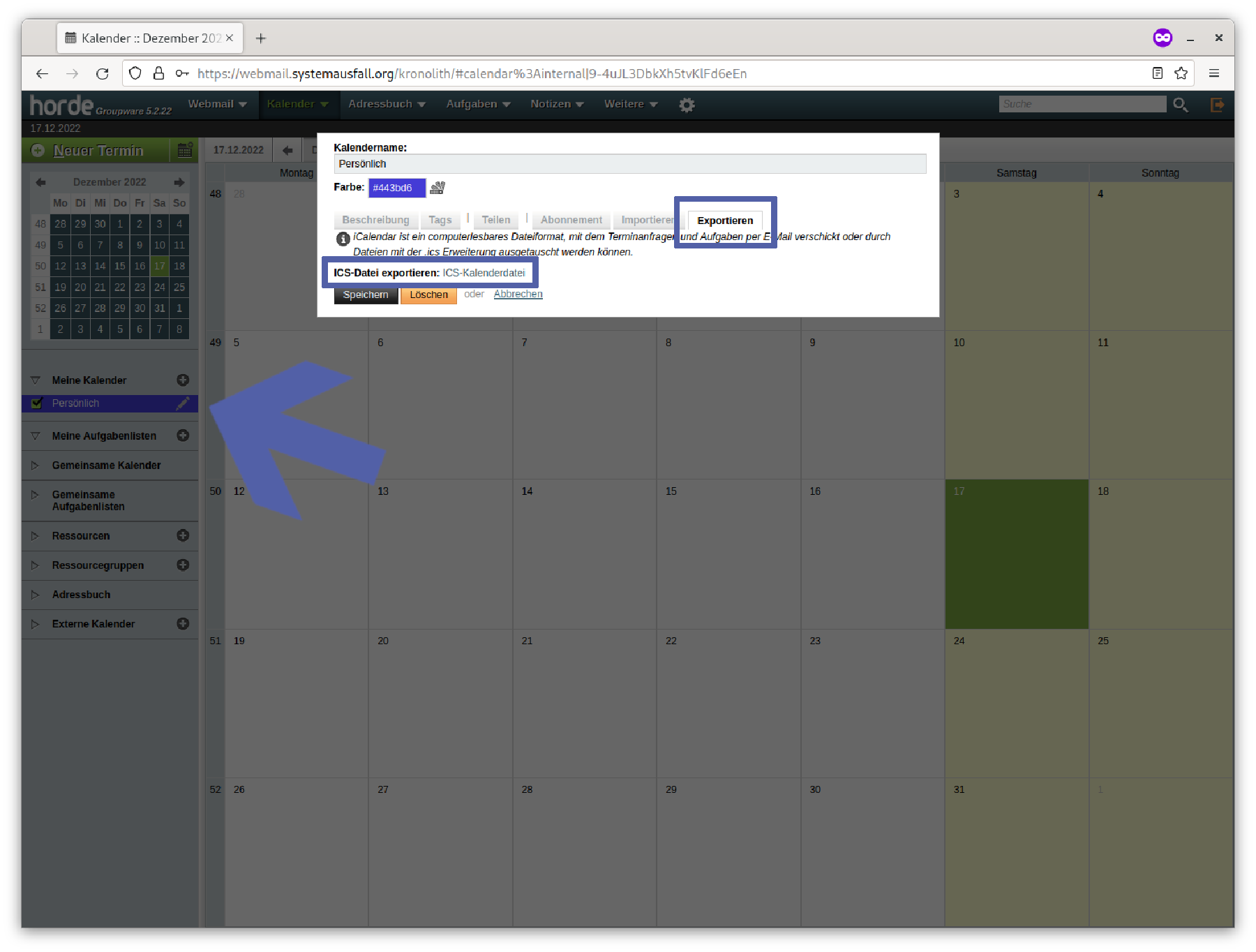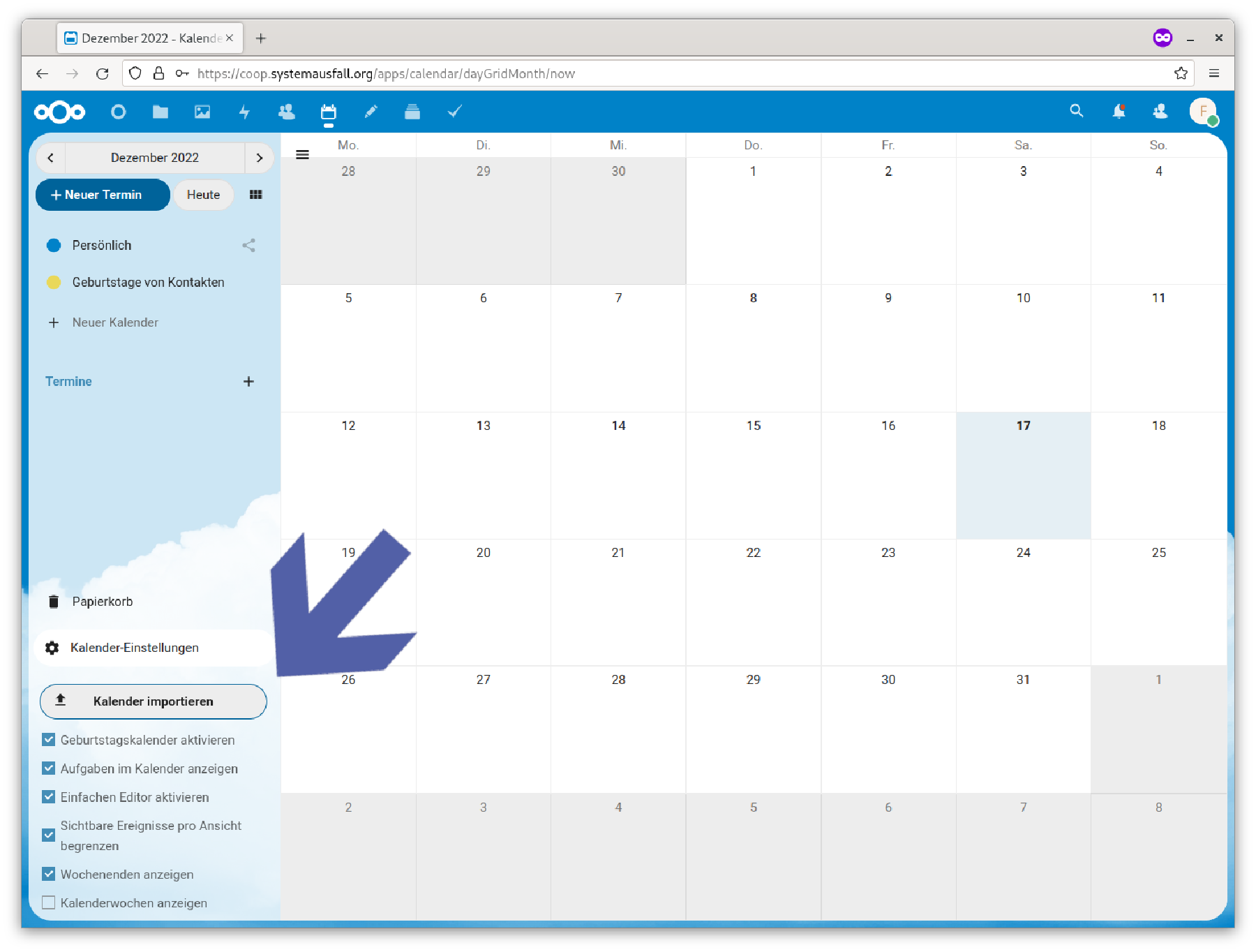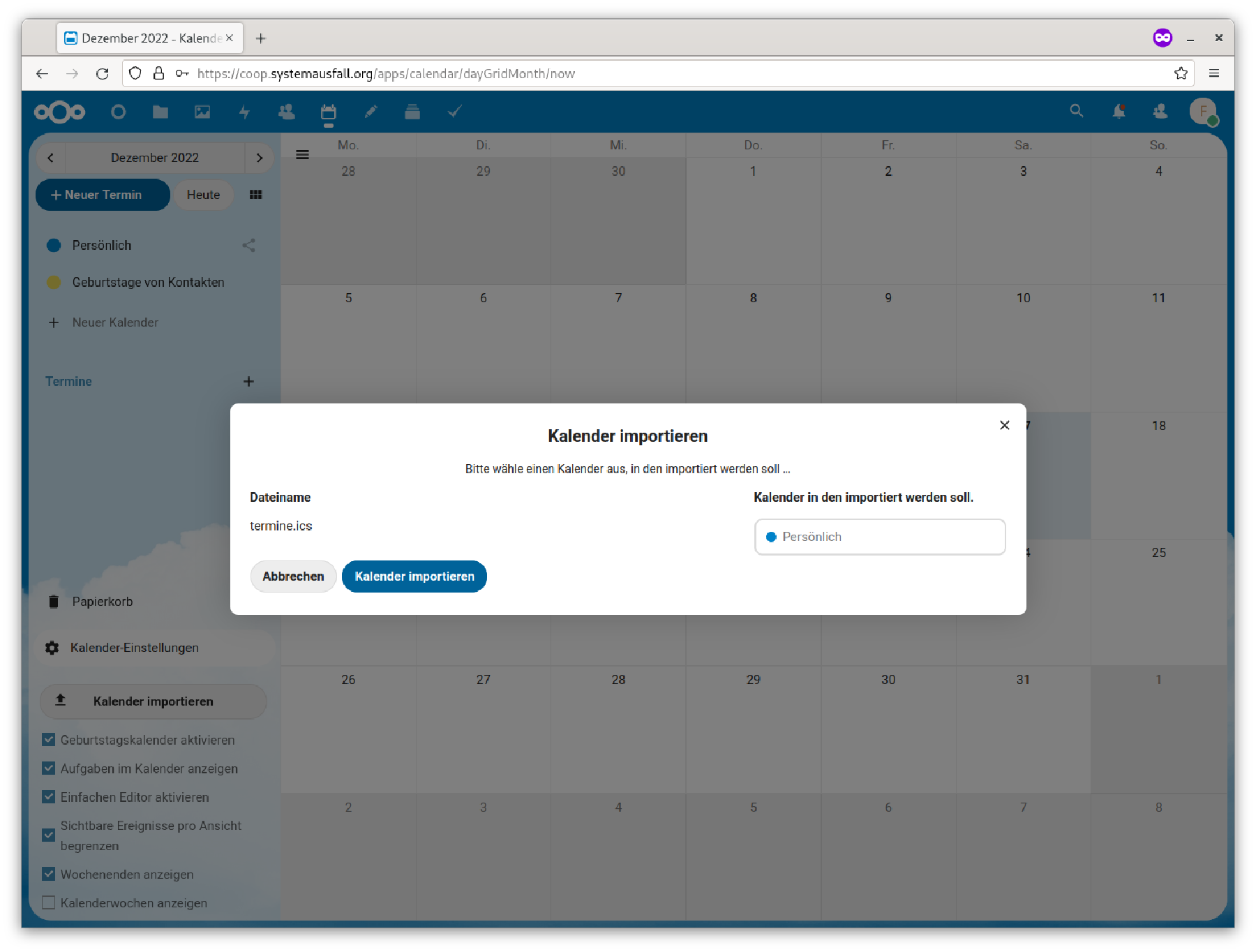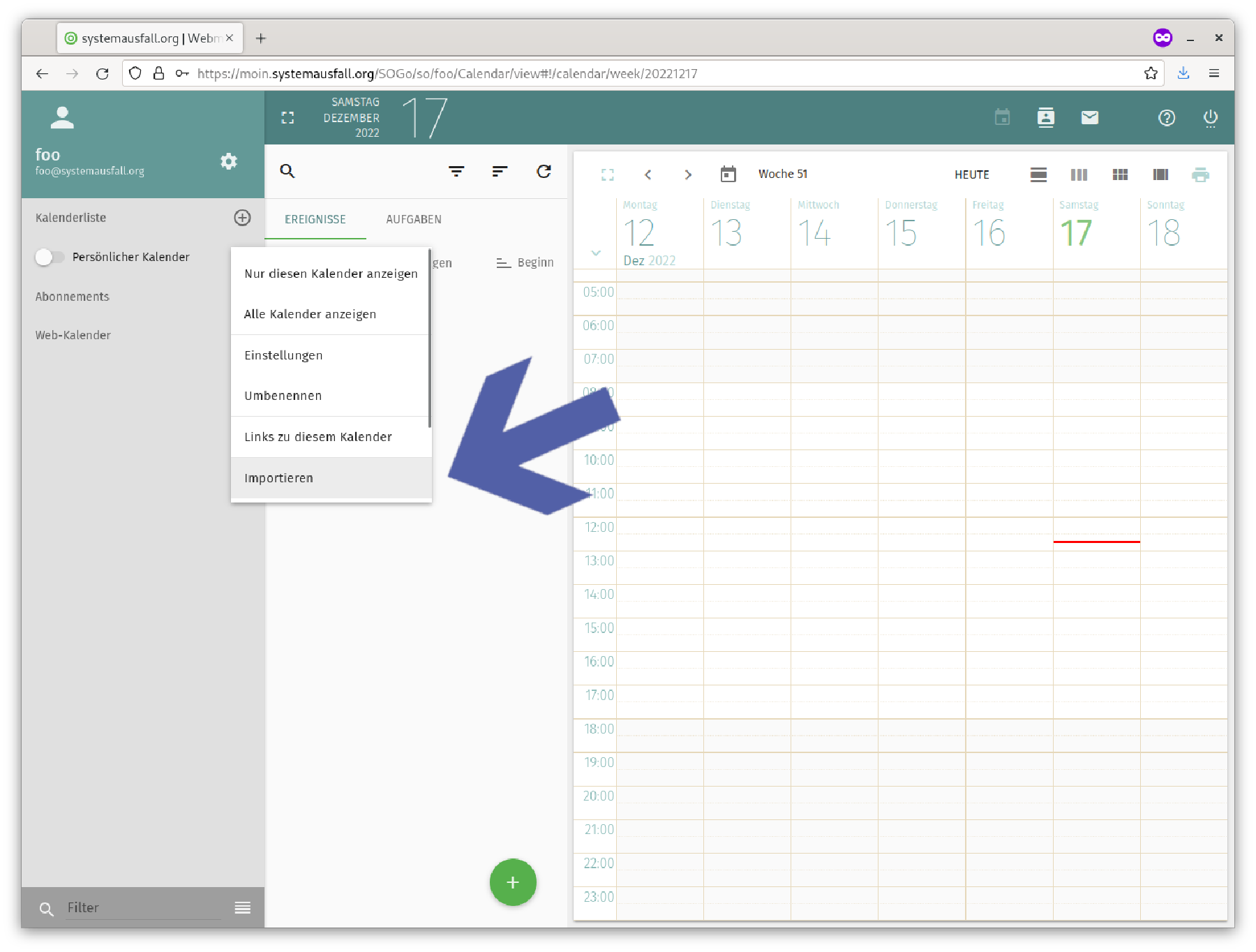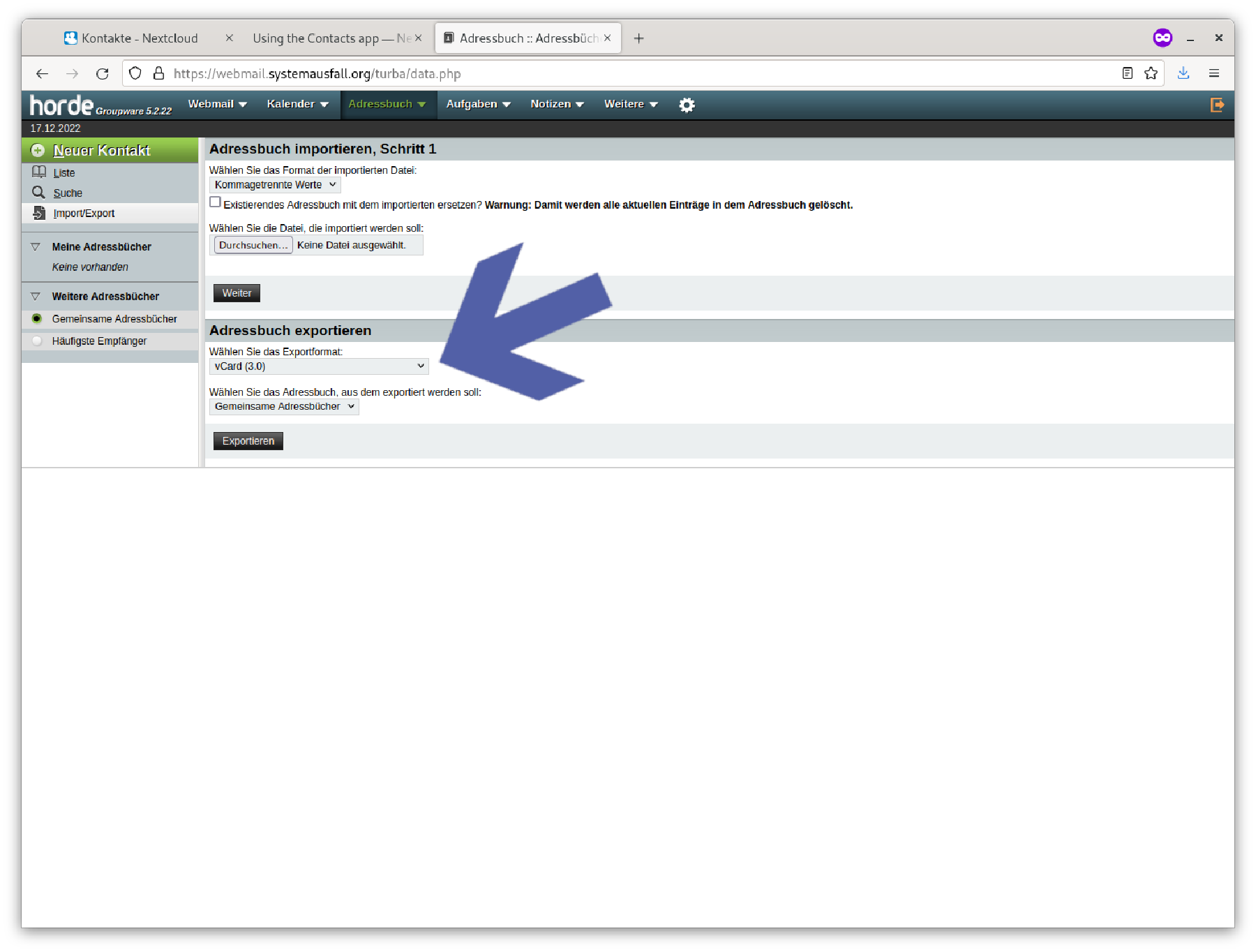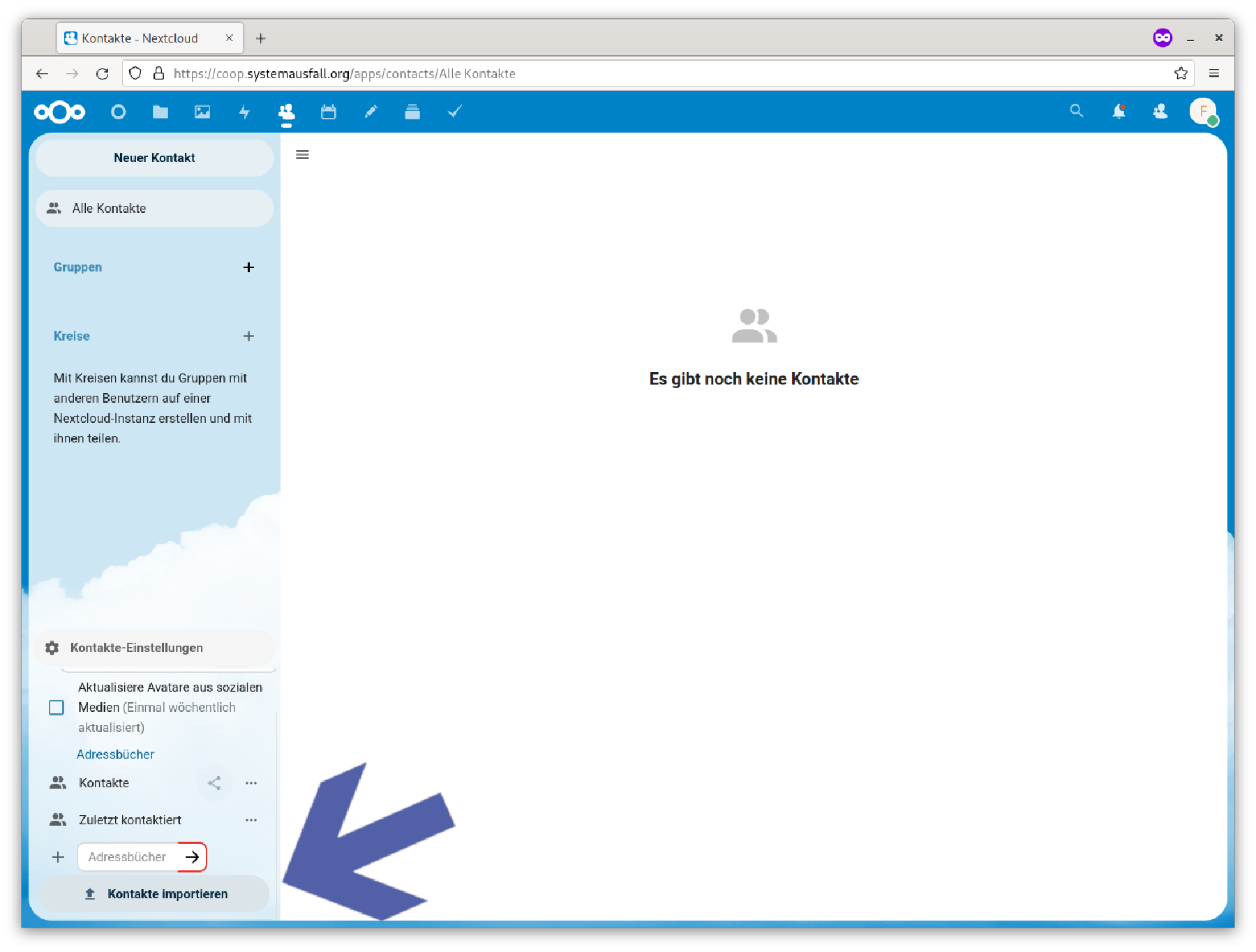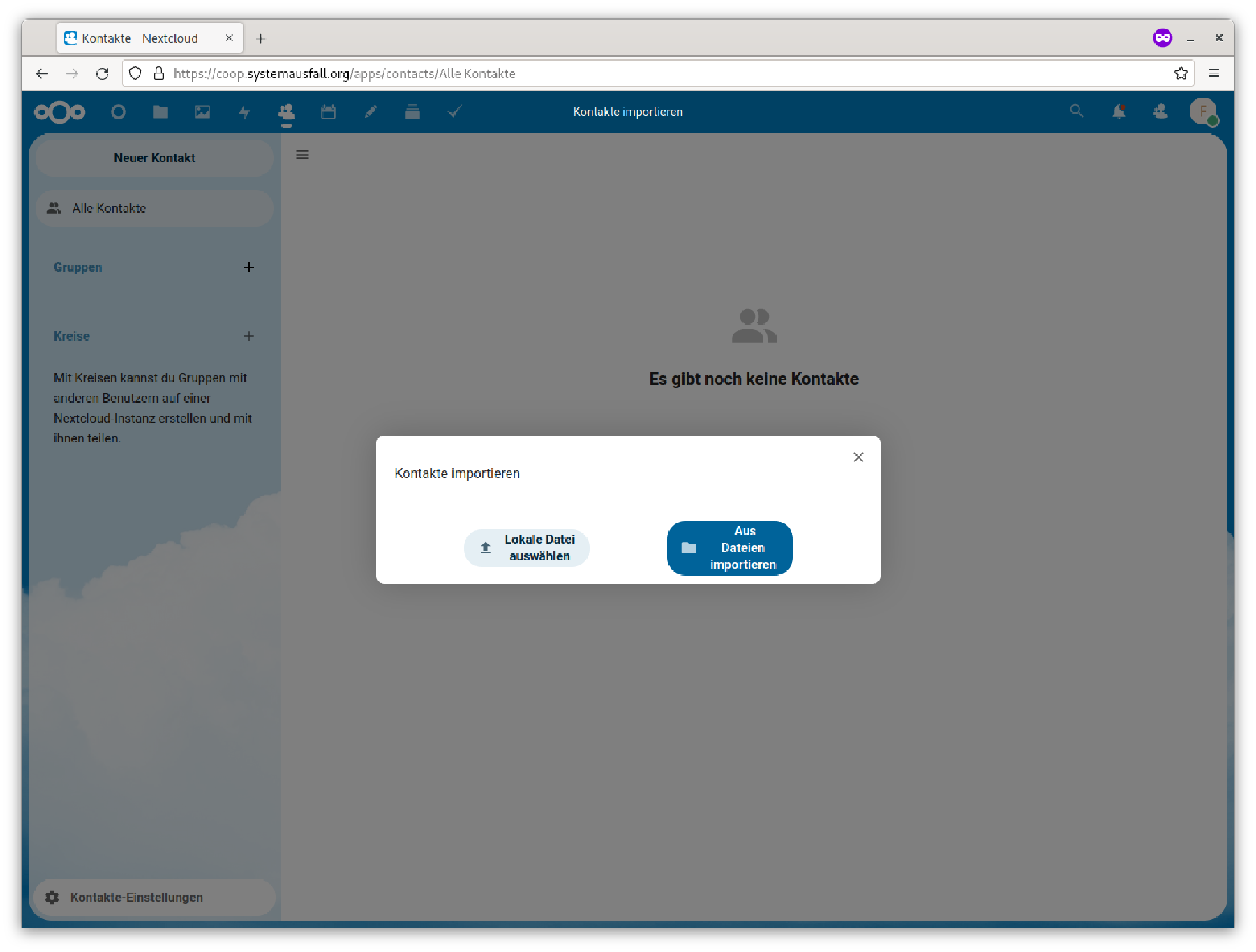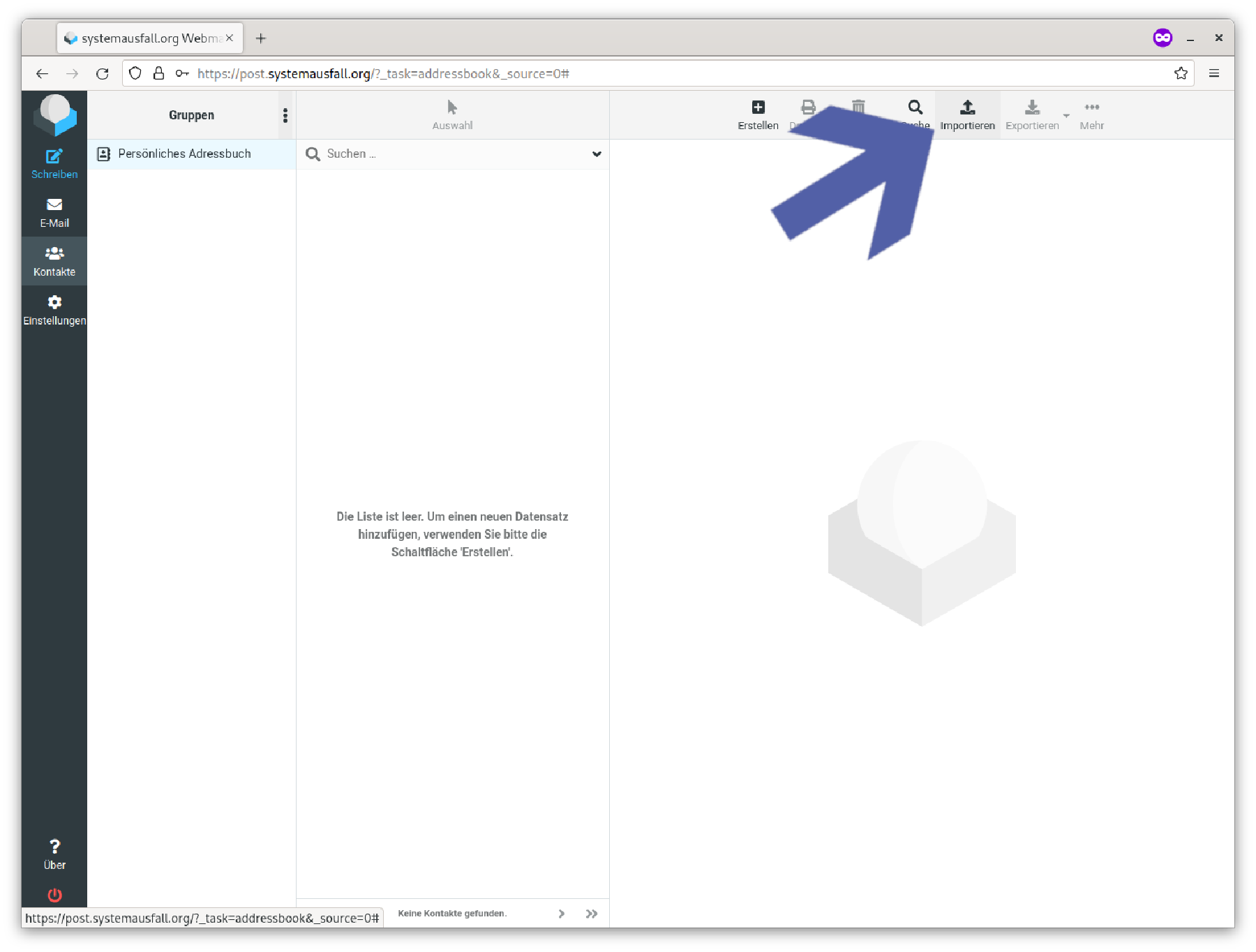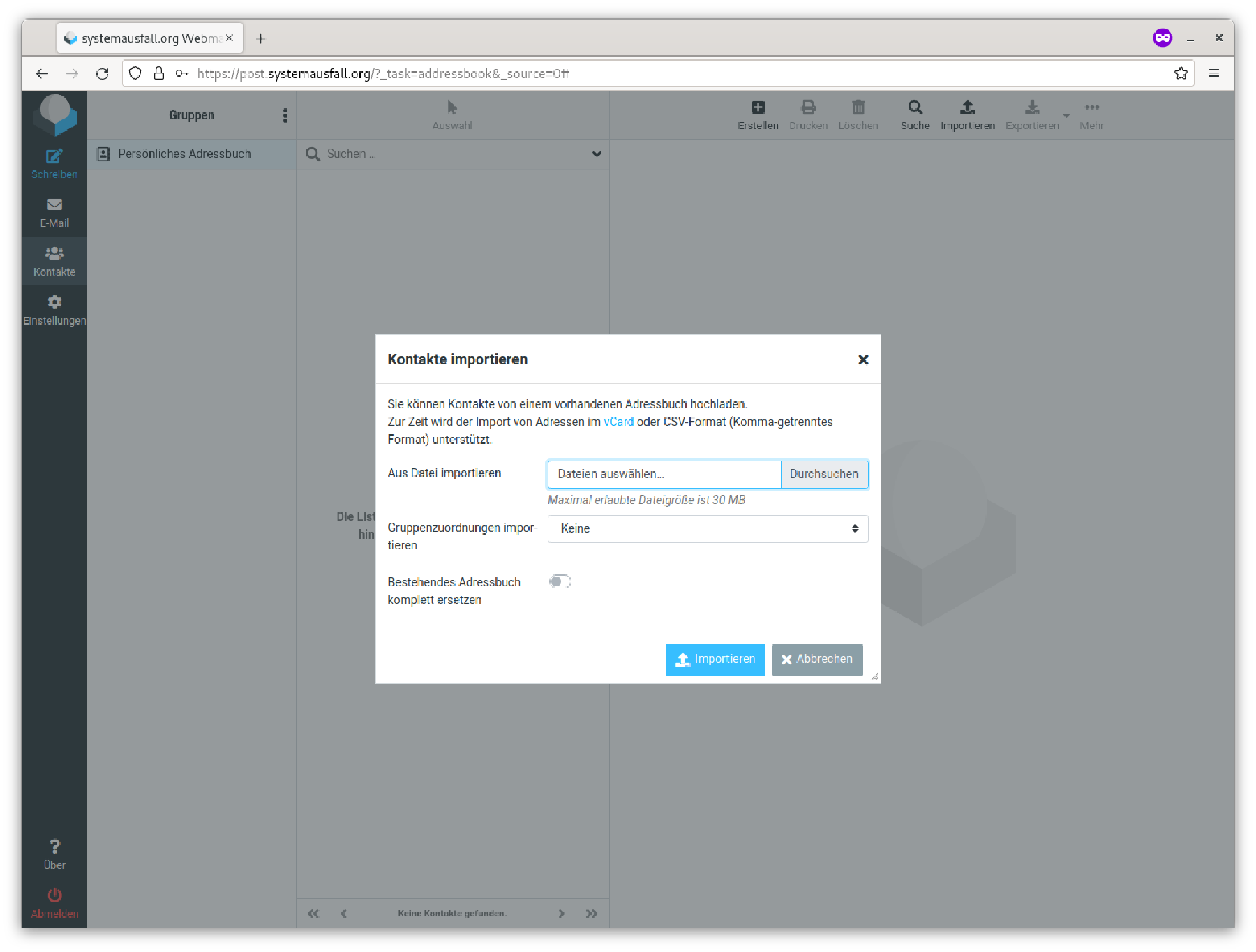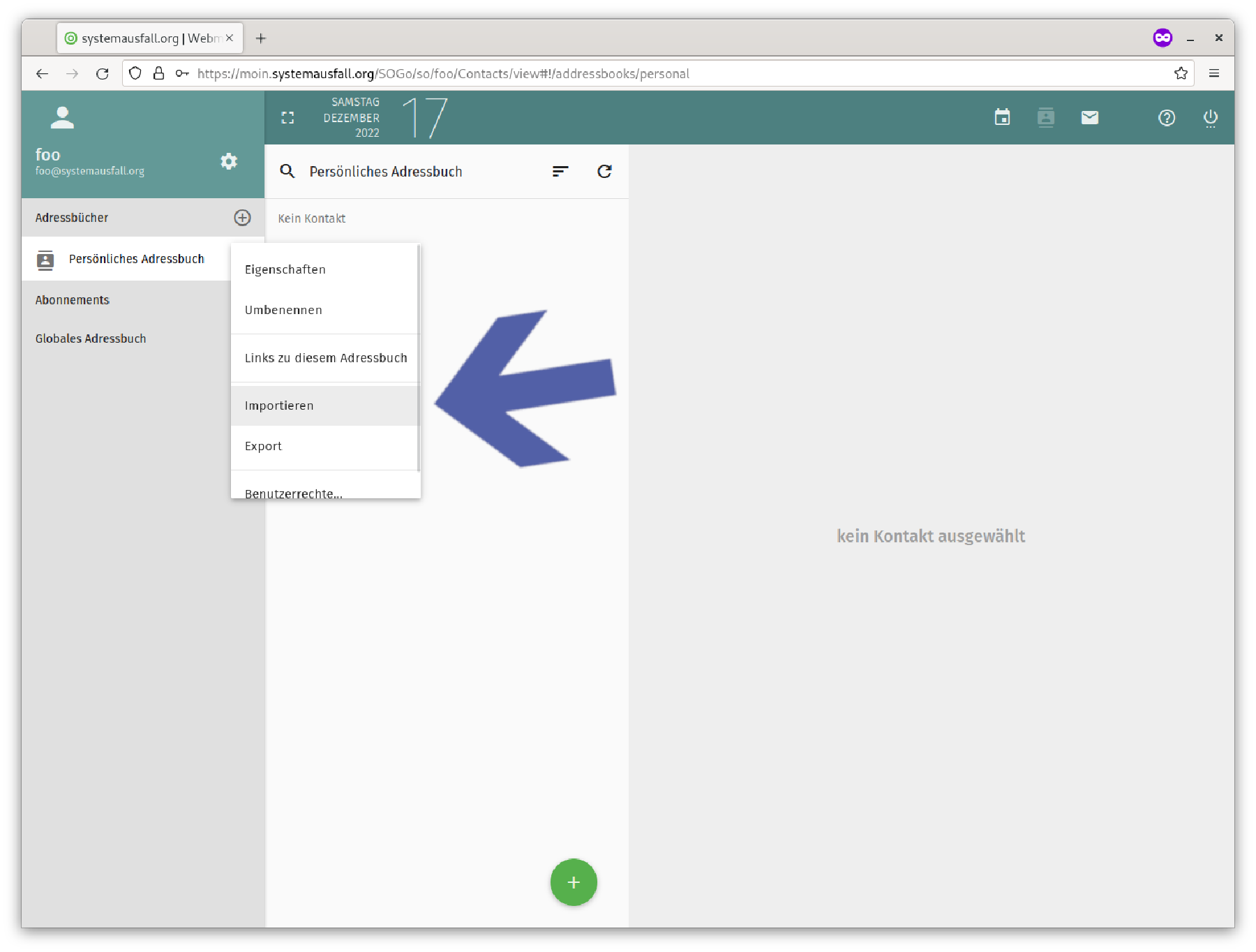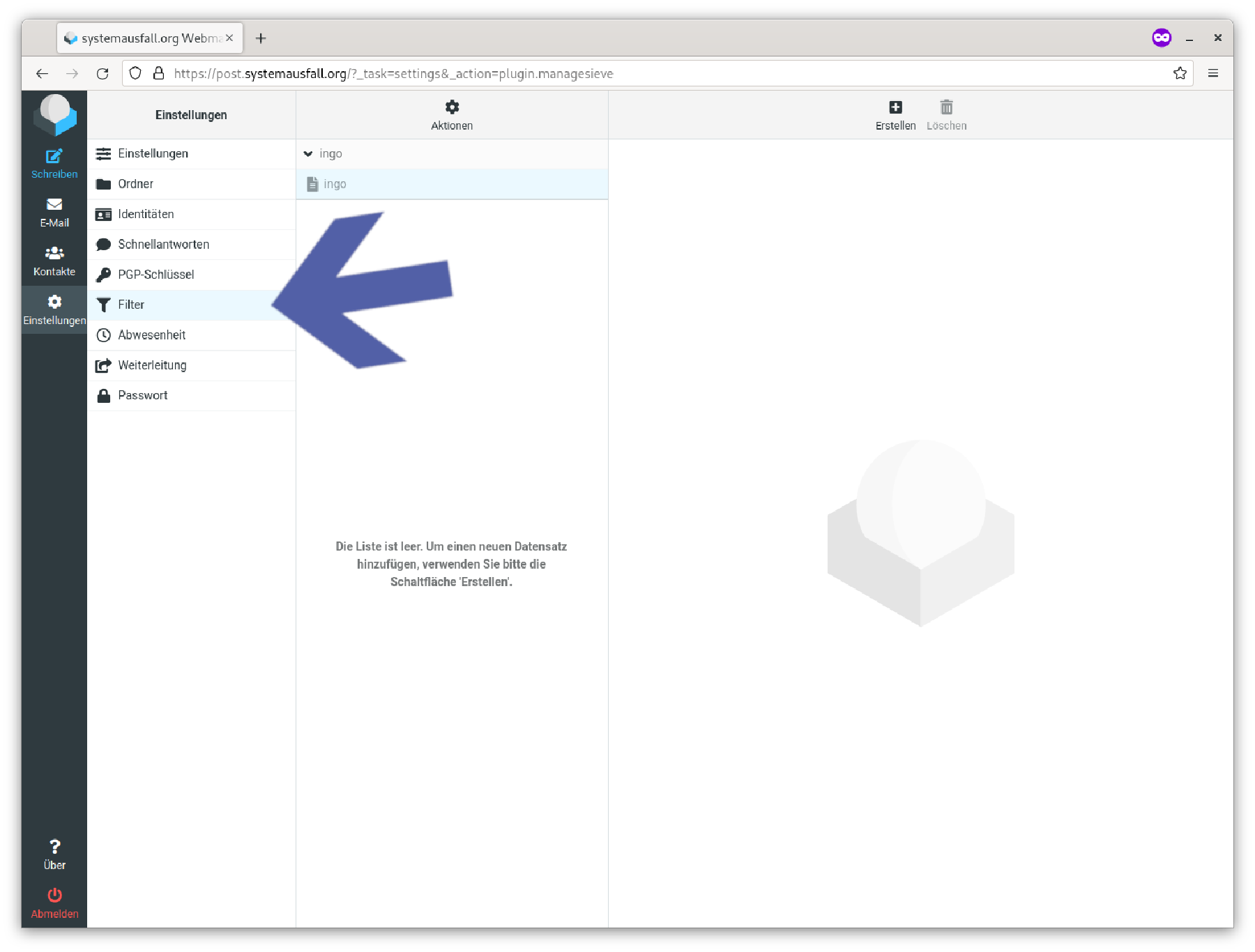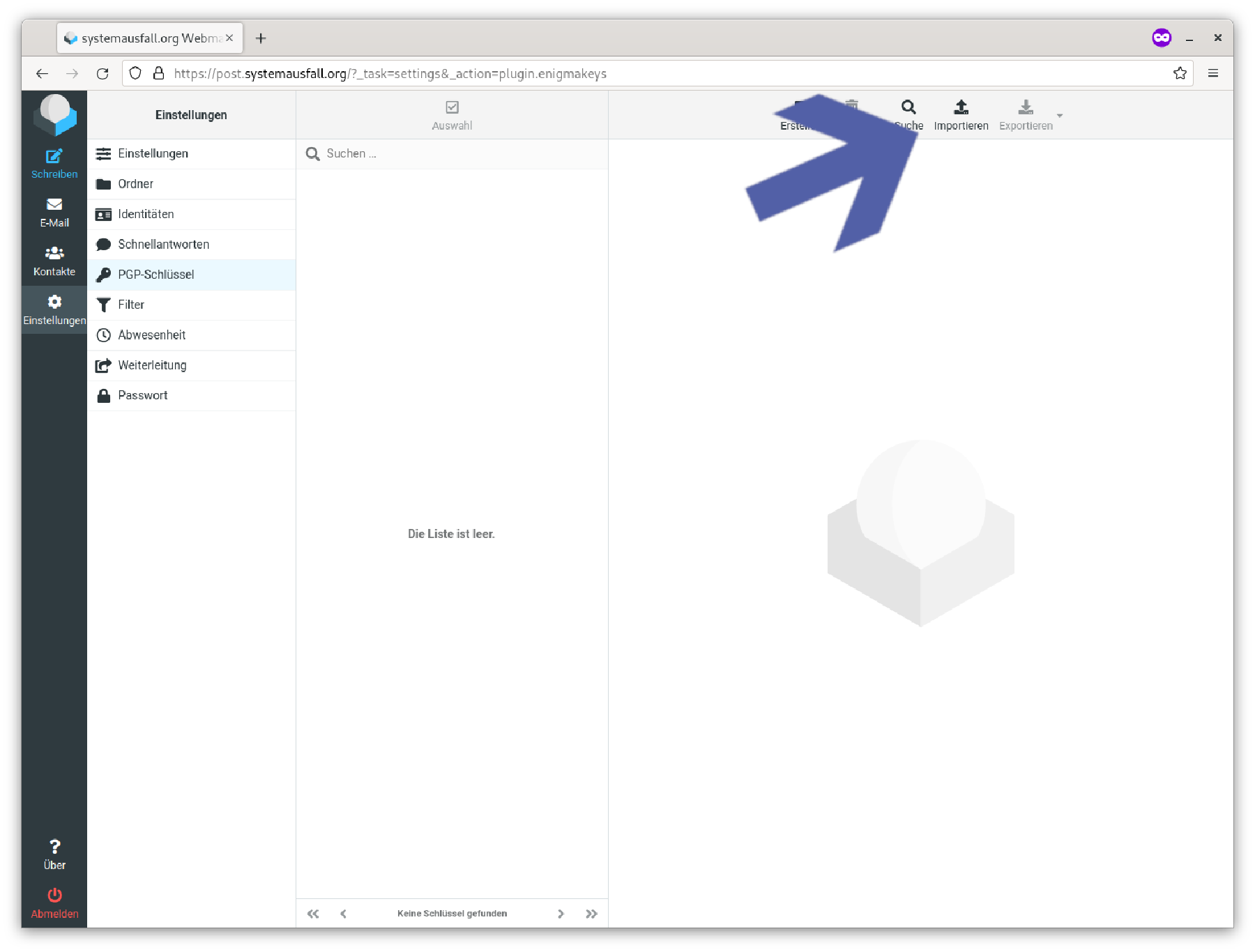Horde Umzug
Lange Zeit war Horde das Webmail-Programm unserer Wahl. Doch leider wurde die Weiterentwicklung dieser Software faktisch eingestellt. Wir haben uns deshalb entschieden, Horde in der zweiten Jahreshälfte 2023 zu deaktivieren. Es gibt verschiedene Alternativen, die du statt dessen nutzen kannst:
| Anwendung | Nextcloud | Roundcube | SOGo |
|---|---|---|---|
| E-Mails | ✔️ | ✔️ | |
| E-Mail-Verschlüsselung | ✔️ | ||
| Spamfilter | ✔️ | ✔️ | |
| Filter | ✔️ | ✔️ | |
| Kalender | ✔️ | ✔️ | |
| Adressbuch | ✔️ | ✔️ | ✔️ |
| Aufgaben | ✔️ |
Deine E-Mails sind automatisch bei den Webmail-Programmen Roundcube und SOGo verfügbar. Wie du deine Kalender, Adressbücher, Filter und GPG-Schlüssel übernehmen kannst, erfährst du auf dieser Seite. Die Schritte sind dabei bei allen Anwendungen gleich: Zuerst führst du in Horde einen Export aus. Dadurch werden deine vorhandenen Daten in einer Datei gesichert und auf deinem Computer gespeichert. Anschließend kannst du diese Datei in einem unserer anderen Programme importieren.
Um einen Kalender zu exportieren, klicke zunächst auf das Stift-Symbol neben dem Kalender. Wählen im neuen Fenster den Tab Exportieren. Über den Link ICS-Kalenderdatei kannst du den Kalender mit allen vorhandenen Termine in eine Datei auf deinem Computer speichern.
Öffne in Nextcloud die Kalender-App und klicke auf die Schaltfläche Kalender importieren.
Du kannst anschließend die aus Horde exportierte Datei von deiner Festplatte und den Kalender auswählen, in den die Termine importiert weden sollen.
Du kannst den Kalender nun wie üblich mit anderen Personen teilen oder zu deinem lokalen Kalender- oder E-Mailprogramm hinzufügen.
Öffnen die Kalender-Anwendung in SOGo. Klicke auf das Punkte-Menü neben deinem Kalender und wähle aus dem Menü Importieren aus.
Wähle anschließend die von Horde exportierte Datei von deiner Festplatte aus.
Um den Kalender mit einem Kalender- oder E-Mailprogramm zu abonnieren, wähle aus dem Punkte-Menü Links zu diesem Kalender aus. Kopiere dir anschließend unter Zugang für authentifizierte Benutzer die CALDAV-URL und füge sie dem Programm deiner Wahl hinzu.
Öffne die Adressbuh-Anwendung in Horde und klicke links im Menü auf Import/Export. Wähle unter Adressbuch exportieren dein Adressbuch aus. Als Exportformat muss du vCard (3.0) auswählen. Anschließend kannst du über die Schaltfläche Exportieren das Adressbuch auf deinem Computer speichern.
Öffne die Kontakte-App in Nextcloud. Klicke links unten auf die Schaltfläche Kontakte-Einstellungen. Eventuell musst du etwas scrollen, um den Punkt Kontakte importieren auswählen zu können.
Du kannst anschließend über die Schaltfläche Lokale Datei auswählen die Datei von deiner Festplatte auswählen.
Öffne die Kontakte-Anwendung in Roundcube. Klicke oben im Menü auf die Schaltfläche Importieren.
Du kannst anschließend die Datei auswählen und den Import starten.
Öffnen das Adressbuch in SOGo. Klicke auf das Punkte-Menü neben deinem Adressbuch und wähle aus dem Menü Importieren aus.
Wähle anschließend die von Horde exportierte Datei von deiner Festplatte aus.
Deine Filter sind automatisch in Roundcube verfügbar und aktiv. Du findest sie links im Menü unter Einstellungen -> Filter.
Die Filternamen werden allerdings nicht übernommen. Stattdessen sind die Filter durchnummeriert. Wir empfehlen dir, den Filtern eine neue und eindeutige Bezeichnung zu geben.
Es kann immer nur die Filter eines Webmail-Programmes aktiv sein. Wenn du die Filter in Roundcube aktivierst, brauchst du sie nicht in SOGo anlegen.
Sofern du lieber SOGo für deine Filter und Spamfilter verwendest, musst du alle Filter manuell anlegen und aktivieren.
Leider bietet Horde keine Möglichkeit, die GPG-Schlüssel bequem zu exportieren. Einzige Möglichkeit für dich: Lasse dir jeden Schlüssel in Horde anzeigen und speichere ihn in ein Datei.
Du kannst die Schlüssel anschließend in Roundcube importieren.